Speichern von Informationen zu Ihren Kunden
Lernziele
Nachdem Sie diese Lektion abgeschlossen haben, sind Sie in der Lage, die folgenden Aufgaben auszuführen:
- Beschreiben, was Geschäftsaccounts und Kontakte sind, und Erläutern ihrer Beziehungen untereinander
- Beschreiben, was ein Personenaccount ist
- Hinzufügen eines neuen Geschäftsaccounts und des zugehörigen Kontakts
Was sind Accounts und Kontakte?
Grundlage erfolgreicher Unternehmen sind gute Kundenbeziehungen. Für den Aufbau solcher Beziehungen sind Zeit und Pflege, aber auch Informationen erforderlich. Sie müssen wissen, wer Ihre Kunden sind, wo Sie sie finden, wie Sie sie kontaktieren und wie Sie sie zufrieden stellen können.
In Salesforce werden Informationen über Ihre Kunden mithilfe von Accounts und Kontakten gespeichert. Accounts sind Unternehmen, mit denen Sie Geschäfte machen, Kontakte die Personen, die für die Unternehmen arbeiten.
Accounts und Kontakte haben Beziehungen zu vielen anderen Standardobjekten, sodass sie die wichtigsten Objekte in Salesforce sind. Zu wissen, wie Accounts und Kontakte verwendet werden, ist für eine optimale Nutzung von Salesforce unabdingbar.
Wenn Sie Geschäfte mit einer einzelnen Person machen, z. B. einem einzelnen Vertragsnehmer oder einem einzelnen Kunden, wird ein spezieller Accounttyp namens Personenaccount verwendet. Personenaccounts ähneln Geschäftsaccounts, verfügen jedoch nicht über eigene Kontakte, da sie nicht dazu gedacht sind, Informationen über eine Einzelperson aufzuzeichnen.
Im Rahmen dieses Moduls wird davon ausgegangen, dass Sie nur an Unternehmen verkaufen und alle Ihre Accounts Geschäftsaccounts sind. Alle Informationen, die Sie hier erhalten, gelten aber gleichermaßen für beide Accounttypen.
Nachverfolgen von Unternehmen mithilfe von Geschäftsaccounts
Nehmen wir an, Sie sind Vertriebsmitarbeiter bei Cloud Kicks, einem Unternehmen, das auf maßgefertigte Laufschuhe im High-End-Bereich spezialisiert ist. Sie sind unterwegs zu einer Besprechung mit einem Kunden, Get Cloudy Consulting. Sie sind davon überzeugt, dass das Get Cloudy-Team von der neuesten Cloud Kicks-Sportschuhreihe begeistert sein wird. Sie möchten Ihre Kenntnisse über die Kundenanforderungen und den Einkaufsverlauf aufpolieren und möchten den Kunden durch Ihr Wissen begeistern, wer bei Get Cloudy was zu sagen hat. Sie finden die nötigen Informationen in Salesforce.
In Salesforce sind die Unternehmen, an die Sie verkauft haben, Geschäftsaccounts.
Wenn Sie die Schritte nachvollziehen und die Aufgabe am Ende absolvieren möchten, erstellen Sie in Ihrem Trailhead Playground einen Account namens "Get Cloudy".
Wir erstellen nun einen Account.
- Blättern Sie ans Ende dieser Seite und klicken Sie auf Starten. Durch diese Aktion wird Ihr Trailhead Playground in einer neuen Registerkarte geöffnet.
- Melden Sie sich an und klicken Sie auf die Registerkarte Accounts (1). Wenn die Registerkarte "Accounts" nicht angezeigt wird, wählen Sie Vertrieb aus der Anwendungsauswahl (2).

- Klicken Sie auf Neu.
- Fügen Sie folgende Accountdetails hinzu. (Bei Bedarf müssen Sie nach unten blättern, um einige dieser Felder zu sehen.)
- Accountname: Get Cloudy
- Telefon: 775 555 5309
- Accountnummer: 117
- Accountstandort: Einzelstandort
- Typ: Customer - Direct
- Branche: Consulting
- Stadt (Rechnungsanschrift): Reno
- Bundesland (Rechnungsanschrift): –
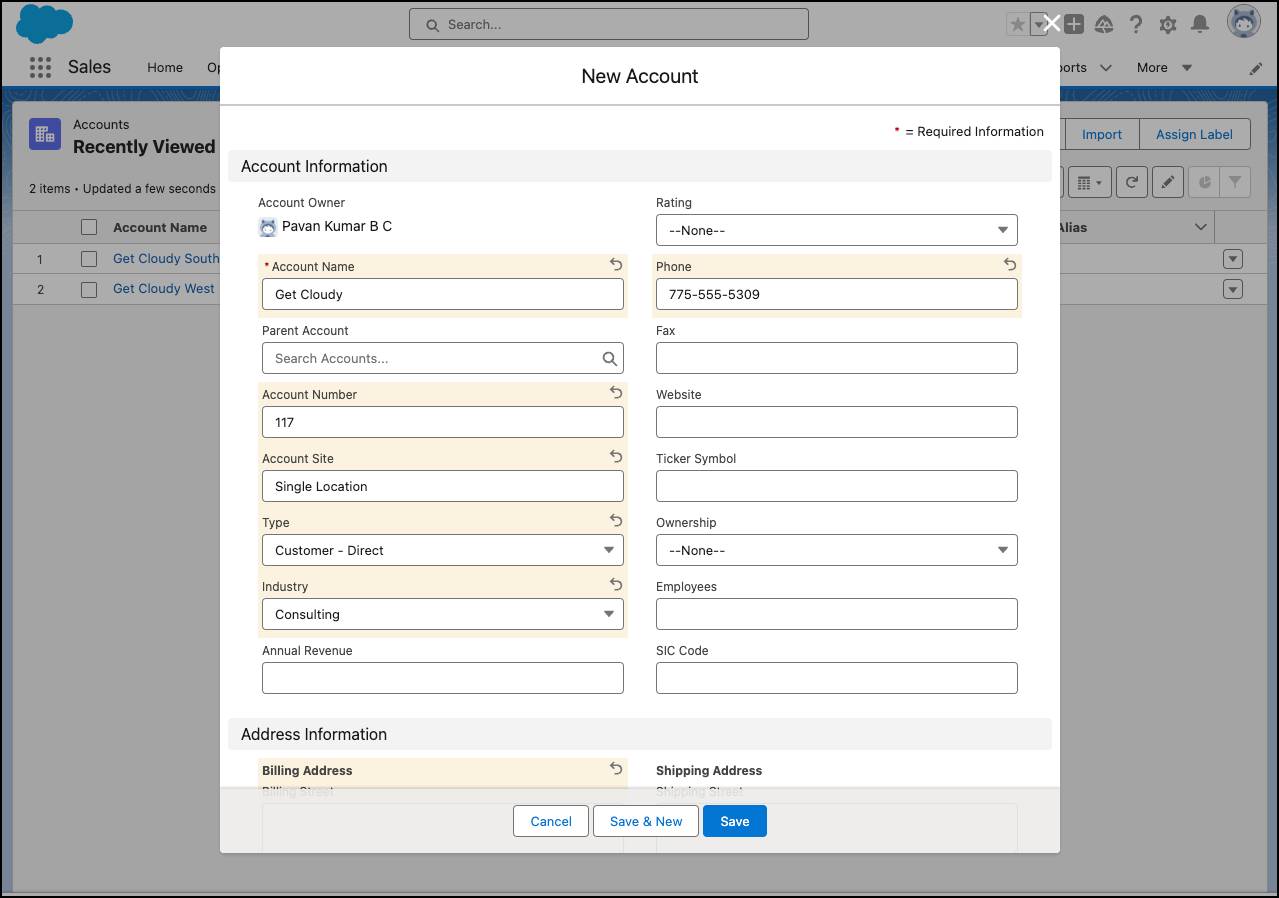
- Klicken Sie auf Speichern.
Wenn Sie den Accountdatensatz öffnen, werden die für das Unternehmen erfassten Informationen als Liste zugehöriger Datensätze angezeigt, z. B. beschäftigte Personen, in Arbeit befindliche Geschäftsabschlüsse, Serviceanfragen, Informationen zu vorherigen Besprechungen oder Anrufen und hochgeladene Dokumente. Prüfen Sie diese Details zur Vorbereitung auf Ihre Besprechung.
Sie könnten dabei beispielsweise feststellen, dass Get Cloudy vor zwei Monaten einen Service-Vorgang erstellt hat.
Wenn Sie ohne Ihren Computer unterwegs sind, können Sie einen Großteil derselben Accountinformationen mit der mobilen Salesforce-Anwendung anzeigen. Tippen Sie in der mobilen Salesforce-Anwendung auf Accounts, suchen Sie nach "Get Cloudy" und tippen Sie auf Get Cloudy.
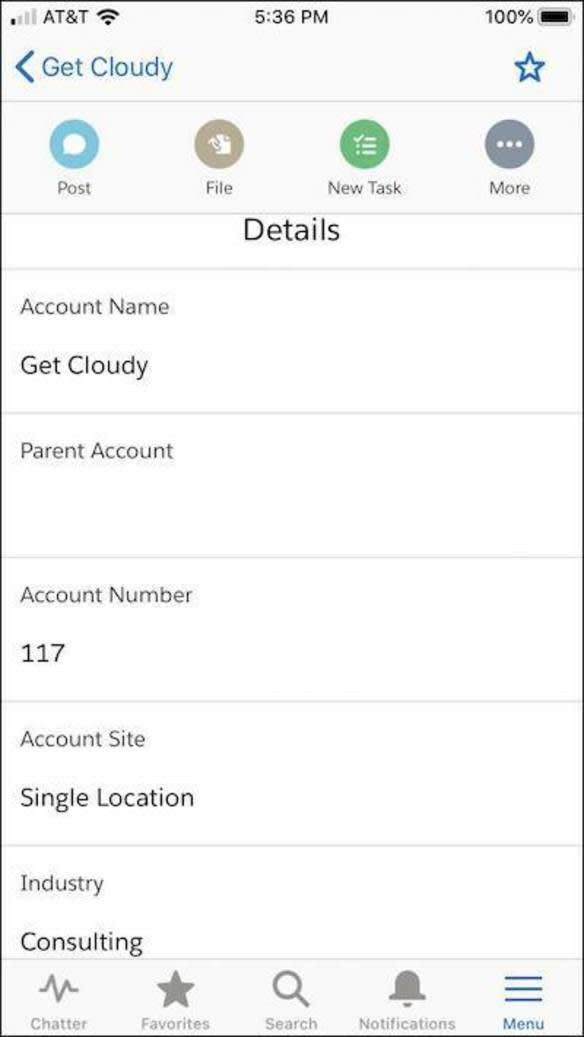
Nachverfolgen von Personen in Unternehmen mithilfe von Geschäftskontakten
Eine der wichtigsten Informationen, die Sie über ein Unternehmen wissen müssen, ist, wer dort arbeitet und wie diese Personen erreichbar sind. In Salesforce werden die Personen, die bei Ihren Accounts arbeiten, Kontakte genannt.
Ihre Kontakte bei Get Cloudy Consulting sind Alan Johnson und Leung Chan. In Salesforce haben Sie einen Kontaktdatensatz für Alan, der Angaben zu Arbeitgeber (Account), E-Mail-Adresse und Telefonnummer enthält. Sie haben einen zweiten Kontaktdatensatz für Leung, der ebenfalls Angaben zu Arbeitgeber (Account), E-Mail-Adresse und Telefonnummer enthält.
Wenn Sie die Schritte nachvollziehen möchten, erstellen Sie Kontakte für Alan und Leung in Ihrem Trailhead Playground. Der Account "Get Cloudy" sollte in Ihrem Trailhead Playground noch geöffnet sein. Ist dies nicht der Fall, klicken Sie erst auf die Registerkarte Accounts und dann auf Get Cloudy.
- Blättern Sie nach unten zu "Kontakte" und klicken Sie auf Neu.
- Fügen Sie einen Kontaktdatensatz für Alan Johnson hinzu.
- Vorname: Alan
- Nachname: Johnson
- Titel: Vertriebsleiter
- Telefon: (720) 444-1229
- E-Mail: alan@gogetcloudy.com
- Klicken Sie auf Speichern & Neu.
- Fügen Sie einen Kontaktdatensatz für Leung Chen hinzu.
- Vorname: Leung
- Nachname: Chen
- Titel: Marketing Manager
- E-Mail: leung@gogetcloudy.com
- Klicken Sie auf Speichern.
Da für Alan und Leung jetzt Datensätze in Salesforce vorhanden sind, können Sie sie leicht finden, indem Sie auf die Registerkarte Kontakte klicken und sie in der Liste der letzten Kontakte suchen. Und weil Alan und Leung Kontakte für den Account Get Cloudy sind, werden beide in den Datensatzdetails dieses Accounts aufgelistet. Wenn Sie auf den Namen von Leung oder Alan klicken, wird der vollständige Kontaktdatensatz angezeigt.
Ein Kontaktdatensatz kann wie ein Accountdatensatz über eigene Listen mit Informationen verfügen, z. B. Kundenvorgänge, die für die einzelnen Kontakte abgelegt wurden, durchgeführte Besprechungen oder Anrufprotokolle für den betreffenden Kontakt.
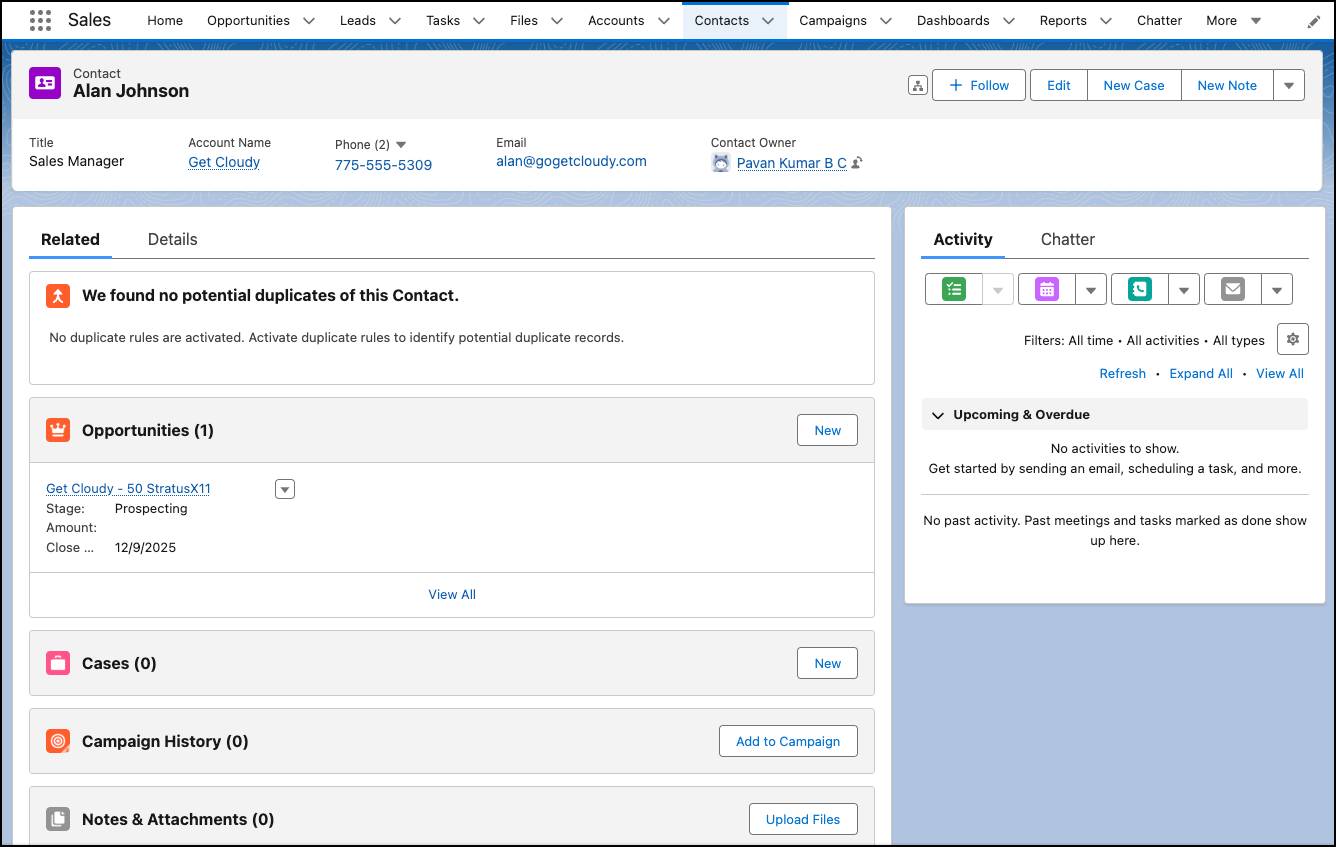
Verfolgen Ihrer Kundeninteraktionen
Salesforce-Datensätze sind nur so nützlich wie die Informationen, die Sie in ihnen speichern. Es ist gut, Kontaktinformationen, Telefonnummern und Namen zu speichern. Es ist noch besser, laufende Aufzeichnungen über Ihre Interaktionen zu führen, damit Sie genau wissen, wann Sie zuletzt mit einem Kunden gearbeitet haben, worüber gesprochen wurde und, was geplant ist.
Die für jeden Kontakt aufgeführten zugehörigen Informationen stellen sicher, dass Sie und Ihre Kollegen immer auf dem neuesten Stand sind, was diesen Account angeht. Sie haben gerade ein Telefonat mit Leung beendet – aktualisieren Sie nun Ihre Aufzeichnungen, indem Sie das Gespräch protokollieren.
- Rufen Sie den Kontaktdatensatz von Leung Chen auf.
- Wechseln Sie zur Aktivitätszeitachse.
- Klicken Sie auf Anruf protokollieren.
- Geben Sie die Details Ihres Anrufs an. (Da nur Sie den Gegenstand des Gesprächs kennen, wissen auch nur Sie, was hier einzugeben ist!)
- Klicken Sie auf Speichern.
Bewährte Vorgehensweisen für die Verwaltung von Accounts und Kontakten
Machen Sie sich mit den in Ihrem Unternehmen geltenden Benennungskonventionen für Accounts vertraut.
Festgelegte Benennungskonventionen machen allen im Unternehmen das Leben leichter. Namen helfen Ihnen nicht nur, Unternehmen in Ihren Aufzeichnungen zu finden, sondern sie können auch verwendet werden, um Beziehungen zwischen Accounts anzugeben und Sie dabei zu unterstützen festzustellen, ob ein Unternehmen oder eine Person bereits in Ihren Aufzeichnungen existiert. Wenn Sie beispielsweise mit mehreren Franchise-Unternehmen arbeiten, müssen Sie u. U. Namen verwenden, die in einer Hierarchie sinnvoll sind, aber auch eine Unterscheidung von zwei gleichnamigen Geschäften in einem geographischen Bereich ermöglichen.
Ordnern Sie Kontakte immer einem Account zu.
Kontakte ohne Accounts (private Kontakte) sind wie ein abgetriebenes Boot auf hoher See. Sie sind für alle Benutzer außer Ihnen und Ihren Systemadministratoren nicht sichtbar, sodass sie schnell vergessen, schwer zu finden und für Kollegen nutzlos sind.
Lassen Sie nicht zu, dass inaktive Accounts und Kontakte untergehen.
Behalten Sie Accounts und Kontakte im Auge (bzw. erstellen Sie einen entsprechenden Bericht), für die in den letzten 30, 60 oder 90 Tagen keine Aktivitäten verzeichnet wurden. Abhängig von Ihrem Unternehmen sind diese inaktiven Kunden möglicherweise reif für ein neues Produkt oder es kann an der Zeit sein, sie aus Listenansichten, Berichten und Kampagnen auszuschließen, damit Sie sich auf aktive Kunden konzentrieren können.
Achten Sie auf aktive Inhaberschaft.
Es ist schwer, aktiv einen Account zu verwalten, der einer anderen Person zugewiesen ist, die Salesforce nicht verwendet. Wenn Sie auf einen Account oder einen Kontakt stoßen, dessen Inhaber jemand ist, der an eine andere Stelle gewechselt oder Ihr Unternehmen verlassen hat, helfen Sie mit, einen neuen Inhaber für den Account und seine Kontakte zu finden.
Sorgen Sie für die laufende Aktualisierung Ihrer Datensätze.
Sobald Ihnen neue Informationen zu einem Account, Kontakt oder Lead vorliegen, geben Sie diese in Salesforce ein. Ihre Salesforce-Daten sind nur so gut wie Sie sie pflegen.
Ressourcen
-
Salesforce-Hilfe: Verwalten von Accounts und Kontakten
-
Salesforce-Webinar: Aufbau eines soliden Kundenstamms mit Accounts & Kontakten (in englischer Sprache) (Anmeldung erforderlich)
